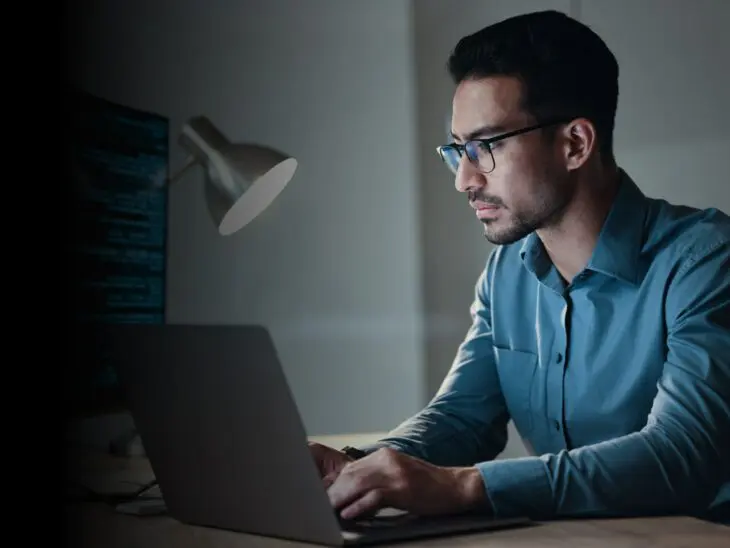Стикаєтесь з помилкою 502 Bad Gateway? Не ігноруйте її занадто швидко. Хоча просте оновлення сторінки часто вирішує разову проблему, повторювані помилки можуть сигналізувати про глибші проблеми.
Якщо залишити без уваги, це може перетворитися на значні виклики: зменшення трафіку, поганий досвід користувача та збільшені ризики безпеки, щоб назвати лише декілька.
Важливо якнайшвидше знайти причину проблеми, чи то помилки WordPress, чи щось інше.
Погані новини: Низка потенційних проблем на стороні сервера може викликати цю помилку. Добрі новини полягають у тому, що ці коди помилок, які ви бачите? Вони є вашою картою для ефективного усунення проблем.
Ми пояснимо простими словами, що таке помилка 502 Bad Gateway, чому вона виникає і, що найважливіше, як її усунути.
Почнімо.
Що таке помилка 502 Bad Gateway?
Перш за все, невеликий курс нашвидкуруч про те, що відбувається за лаштунками, може допомогти краще зрозуміти ситуацію. Адже знання – це сила, чи не так?
Кожного разу, коли ви вводите URL-адресу в адресний рядок та намагаєтеся отримати доступ до сайту, ваш браузер надсилає запит на сервер цього сайту. Сервер обробляє цей запит та потім відображає вміст вебсайту.
Сервер
Сервер — це комп’ютер, який зберігає дані. Веб-сервер — це тип сервера, який зберігає та доставляє веб-сторінки користувачам. Веб-сервери підключені до інтернету та використовують HTTP для надсилання веб-сторінок користувачам, які їх запитують.
Читати даліЯкщо щось піде не так, ви побачите HTTP статус-код. Тоді почнеться веселощі.
Ви, ймовірно, стикалися з помилкою 404 (сторінку не знайдено) принаймні один раз, якщо не сотню разів. Це означає, що сервер зміг обробити запит, але не зміг знайти конкретну сторінку або вміст.
Натомість, помилка 502 Bad Gateway виникає, коли стається збій у комунікації між двома серверами. Перший сервер передав повідомлення, але отримав недійсну відповідь від наступного (або верхнього) сервера.
Іншими словами, сервер, який виступає як шлюз або проксі, отримав недійсну відповідь від вхідного сервера і не зміг виконати запит.
Залежно від використовуваного браузера, статус може відображатися кількома різними способами:
- 502 Помилка шлюзу
- 502 Помилка проксі
- Помилка 502
- HTTP помилка 502 – Помилка шлюзу
- Тимчасова помилка (502)
- 502 Сервіс тимчасово перевантажений
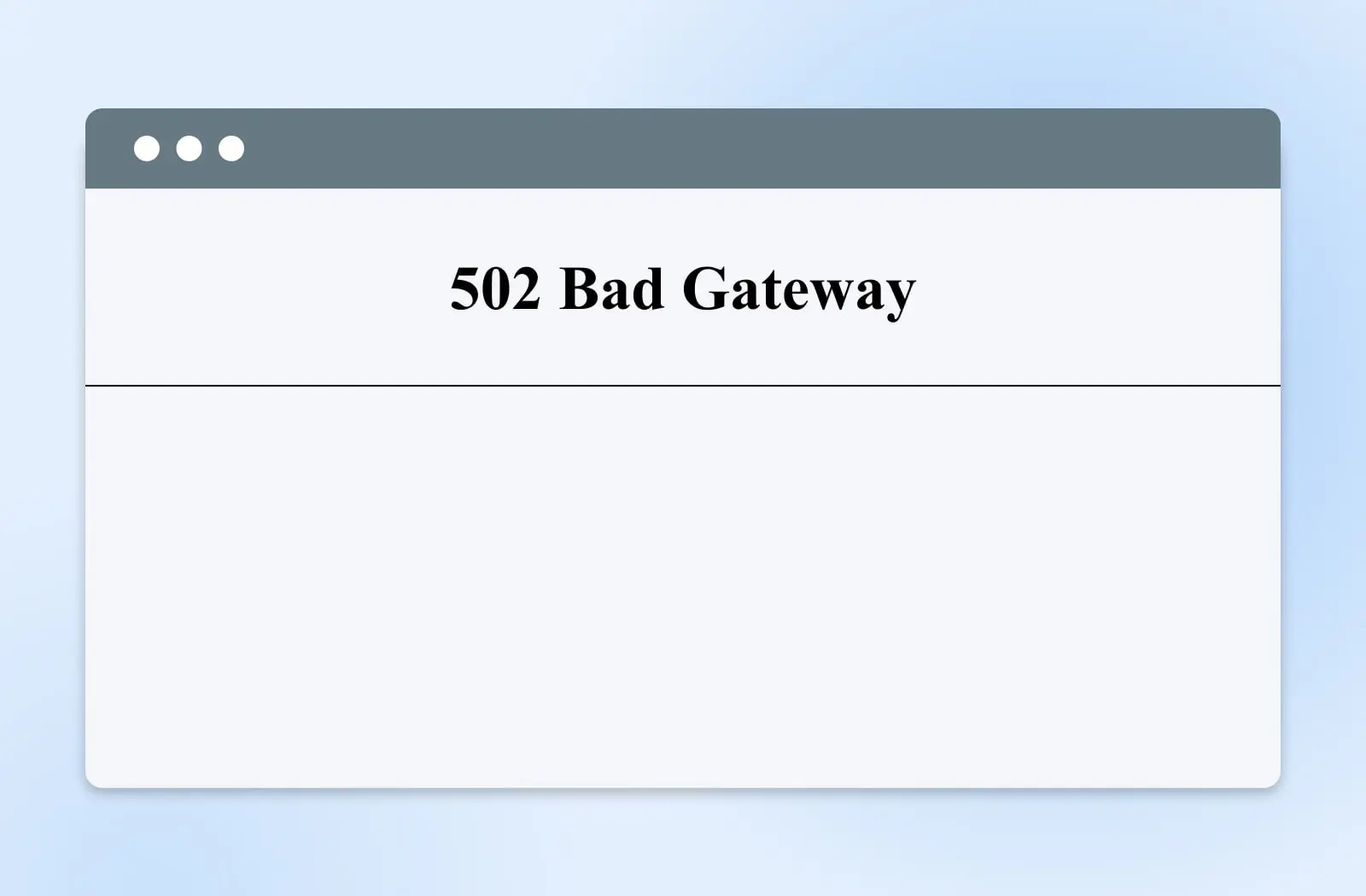
Помилка сервера HTTP 502 не обмежується проблемою з проксі-сервером або перевантаженням сервера, тому давайте заглибимося трохи глибше та розглянемо деякі поширені причини.
Що є причиною помилки 502 Bad Gateway?
Кілька проблем можуть викликати помилку 502 Bad Gateway. Вони включають в себе:
- Невирішене ім’я домену – Можуть виникати проблеми з підключенням між ім’ям домену та вашою IP-адресою. Це часто трапляється, коли веб-сайт нещодавно мігрував з одного веб-хоста на нового провайдера хостингу, і DNS сервер ще не встиг оновитись.
- Надчутливий брандмауер – Якщо на вашому веб-сайті (можливо, WordPress-сайт з плагіном брандмауера) або у вашого веб-хоста налаштовані занадто обмежувальні налаштування брандмауера, деякі інтернет-провайдери або IP-адреси можуть бути заблоковані. Це може статися, коли брандмауер помилково ідентифікує їх як загрозу.
- Перевантаження сервера – Раптовий стрибок трафіку може спричинити збій сервера джерела. Якщо сервер вашого веб-сайту знаходиться на плані Shared Hosting, ваш трафік може бути вплинутий трафіком всіх інших (наприклад, якщо ваші сусіди влаштовують велику вечірку, і їхні гості займають усі місця для паркування).
З урахуванням вищесказаного, слід зазначити, що помилка 502 Bad Gateway не обмежується проблемами з сервером. Проблеми на стороні клієнта, такі як застарілі браузери або пошкоджені файли в кеші браузера, також можуть бути причиною цієї статусної помилки.
Як виправити помилку 502 Bad Gateway? (9 можливих рішень)
Тепер давайте подивимося, як виправити помилку 502 Bad Gateway! Ми розглянемо два сценарії: проблему на стороні клієнта та проблему на сервері.
1. Оновіть сторінку та спробуйте інший браузер
Ми завжди повинні починати з найпростішого рішення. Помилка 502 Bad Gateway може бути тимчасовою проблемою. Наприклад, веб-сервер міг перевантажитися на кілька хвилин або зазнати короткочасного сплеску трафіку.
Спробуйте зачекати кілька хвилин та оновіть сторінку. Якщо це не спрацює, ви можете спробувати отримати доступ до того ж сайту за допомогою іншого браузера. Якщо це спрацює, то проблема може бути у вихідному браузері. Якщо сторінка все ще не відкривається, проблема може бути у самому вебсайті.
Інший спосіб визначити, чи проблема на вашому боці, чи на стороні веб-сервера, – використати інструменти на кшталт Down for Everyone or Just Me, або Is It Down Right Now, щоб підтвердити, чи проблема на вашому боці, чи з хостом сайту.

Використання одного з цих інструментів допоможе визначити статус вашого сайту. Якщо ваш сайт не працює тільки для вас, вам потрібно буде зайнятися усуненням проблем на вашому кінці, і перші кілька кроків нижче допоможуть у цьому. Якщо ваш сайт не працює для всіх, вам потрібно буде перевірити backend вашого сайту, щоб знайти джерело проблеми, яке буде розглянуто пізніше в пості.
2. Тестування за допомогою іншого пристрою
Припустимо, ви користуєтеся своїм комп’ютером та інтернет-провайдером, спробуйте зайти на свій веб-сайт зі свого мобільного телефону. Спочатку перейдіть до налаштувань телефону та вимкніть Wi-Fi, потім переконайтеся, що мобільні дані увімкнені. Якщо вам вдається зайти на сайт, проблема на вашому боці, і перезавантаження мережі може вирішити проблему.
Щоб перезавантажити вашу мережу, вимкніть комп’ютер, потім від’єднайте ваш модем та роутер. Якщо у вас інтегрований модем та wifi роутер, від’єднайте його, зачекайте близько хвилини, потім підключіть ваш модем і дайте йому перезавантажитися. Потім підключіть ваш роутер та дозвольте йому завантажитись. Якщо у вас інтегроване обладнання, підключіть його та дозвольте йому завантажитись.
Нарешті, запустіть свій комп’ютер та спробуйте отримати доступ до свого сайту.
3. Очистіть кеш вашого браузера
Браузери зберігають багато даних, переважно для того, щоб сторінки завантажувалися швидше наступного разу, коли вони відкриваються. Однак, ваш Кеш браузера може містити застарілі дані сайту або пошкоджені файли, що призводить до помилки Bad Gateway.
Виходячи з цього, наступним кроком буде очищення кешу браузера. Залежно від того, який браузер ви використовуєте, кроки можуть відрізнятися.
Якщо ви користуєтеся Mozilla Firefox, перейдіть до меню гамбургера (три горизонтальні смужки) у верхньому правому куті. Перейдіть до Історія > Очистити останню історію.
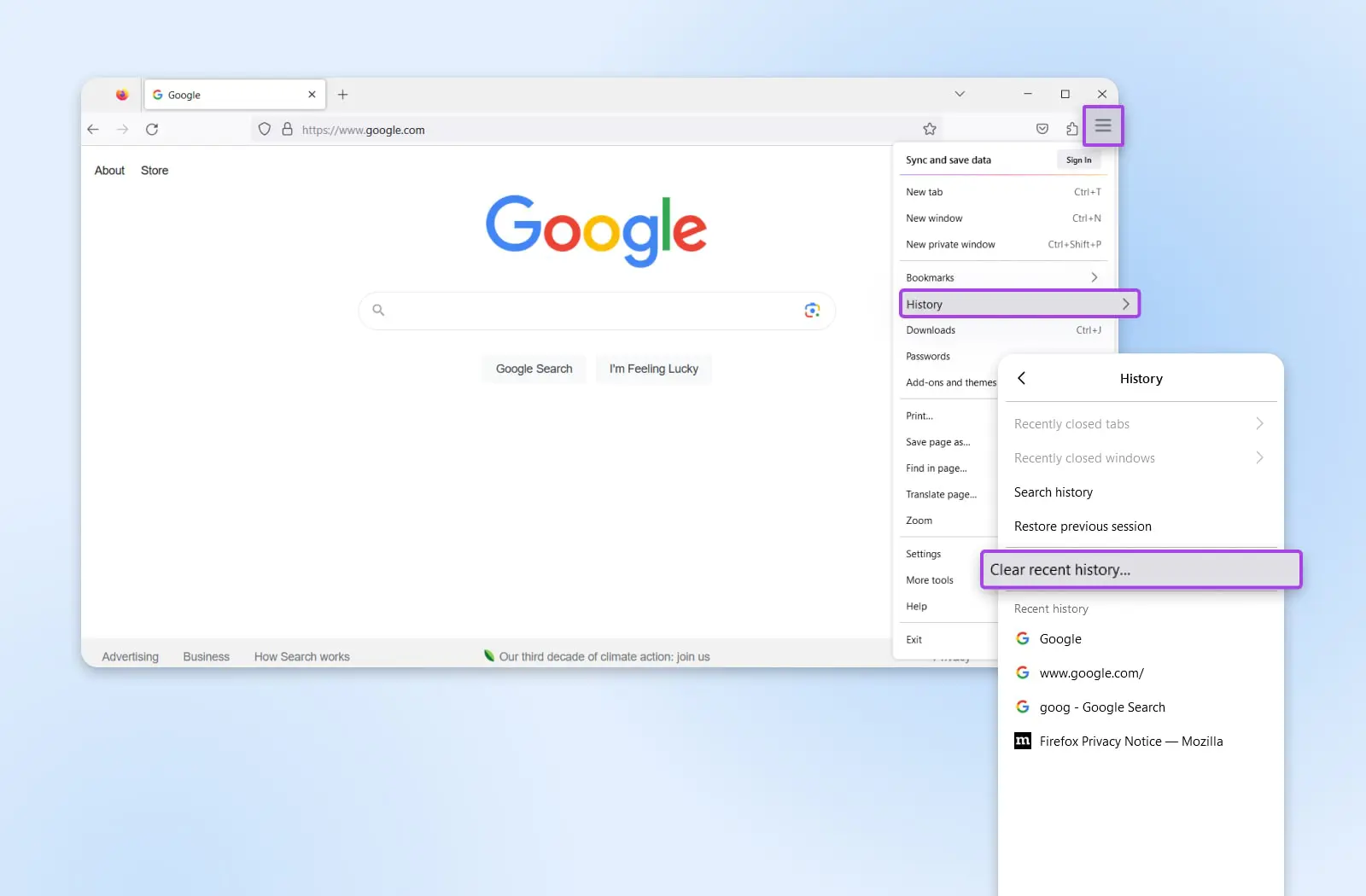
Звідти ви відкриєте нове меню та додаткові параметри. Якщо ви мали доступ до свого сайту без проблем вчора, тоді ви можете вибрати Сьогодні у полі діапазону часу, вибрати Кеш — ви можете зняти вибір з інших параметрів, якщо хочете — а потім натиснути Очистити зараз.
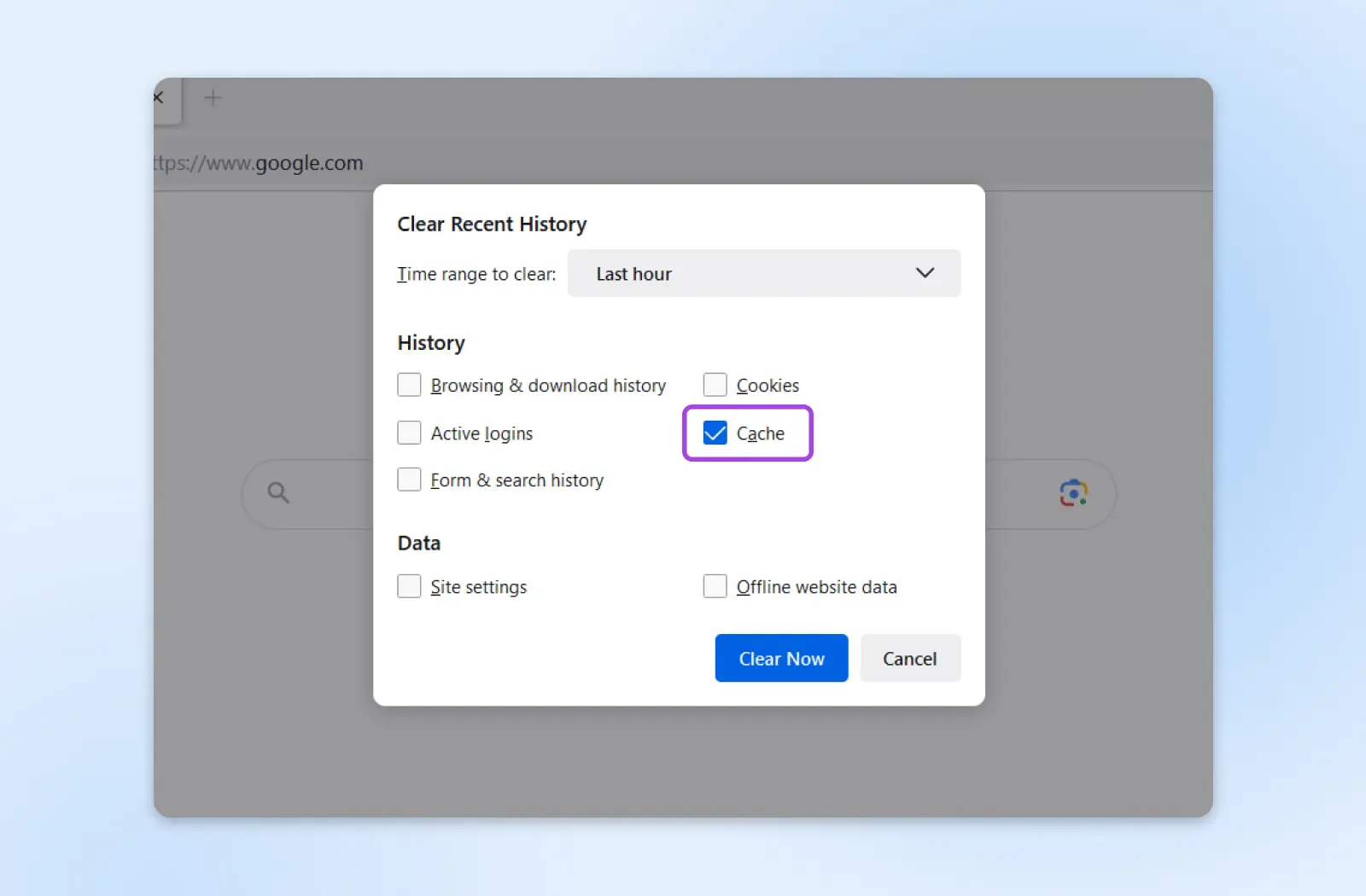
Загалом, процес буде майже таким самим, якщо ви користуєтеся Google Chrome, Microsoft Edge, Safari або чимось іншим. Якщо ви не впевнені, перевірте процес для очищення кешу в інших браузерах для отримання конкретних деталей.
Якщо ви спробуєте зайти на свій сайт після очищення кешу та все ще отримуєте помилку статусу, переходьте до наступного кроку.
4. Очищення Кешу DNS
Помилка 502 Bad Gateway також може бути викликана проблемою Системи доменних імен (DNS). Наприклад, якщо ви нещодавно мігрували свій сайт на новий веб-хостинг, процес розповсюдження може тривати до 48 годин.
Однак проблема може також виникнути у вашому локальному Кеші DNS. Це тимчасове сховище на вашому пристрої містить інформацію про раніше відвідані доменні імена.
Якщо ви користуєтеся Windows, ви можете очистити Кеш DNS за допомогою Command Prompt. Для доступу до нього наберіть «CMD» у пошуку Windows на вашій панелі завдань і натисніть Enter.
Тепер у вас буде доступ до вашого Command Prompt.
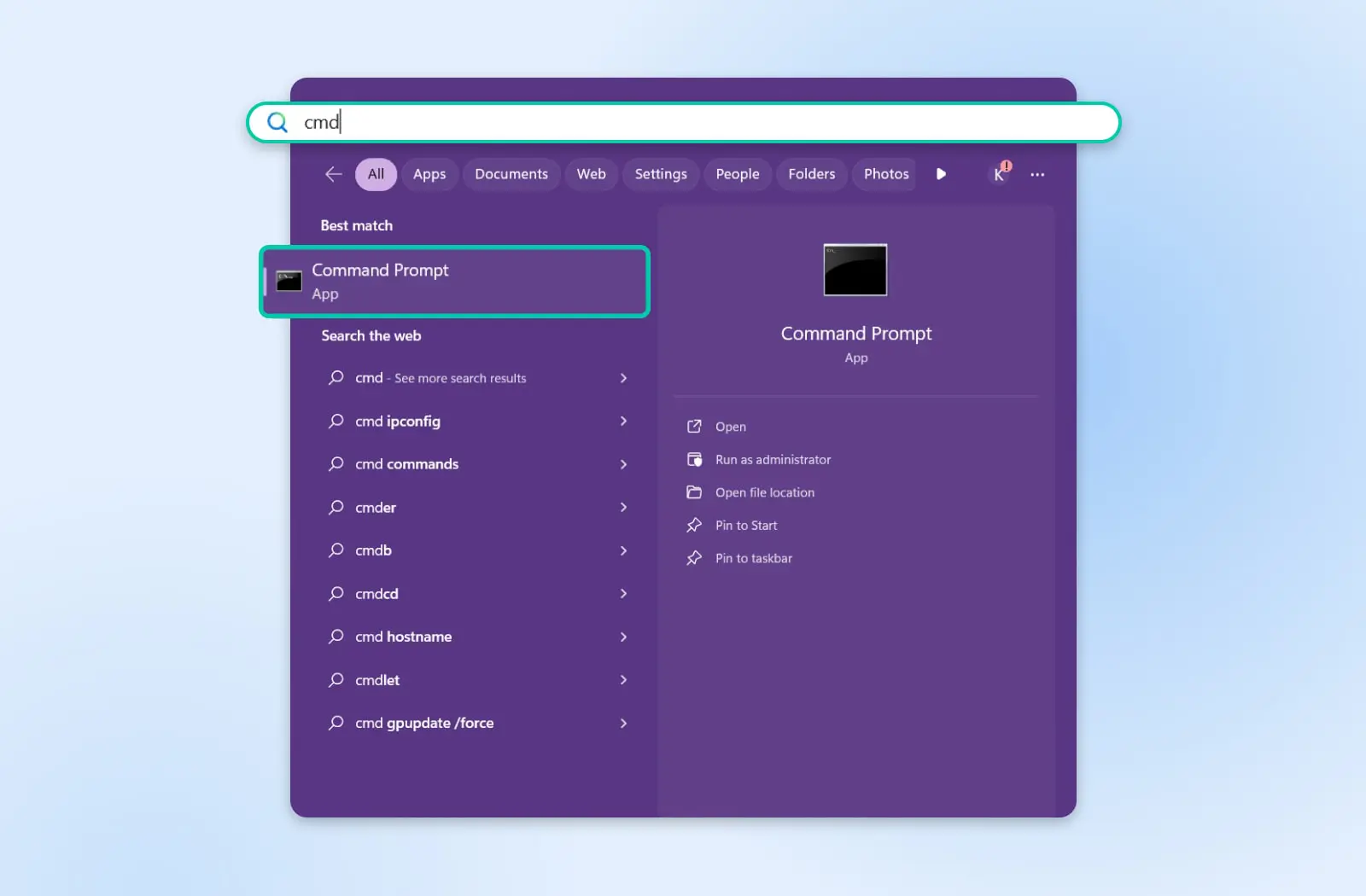
Як тільки вікно Командного рядка відкрите, скопіюйте або введіть наступну команду:
ipconfig /flushdns
Дозвольте йому працювати. Коли все завершиться, ви побачите повідомлення, яке говорить: «Кеш DNS-резольвера успішно очищено.»
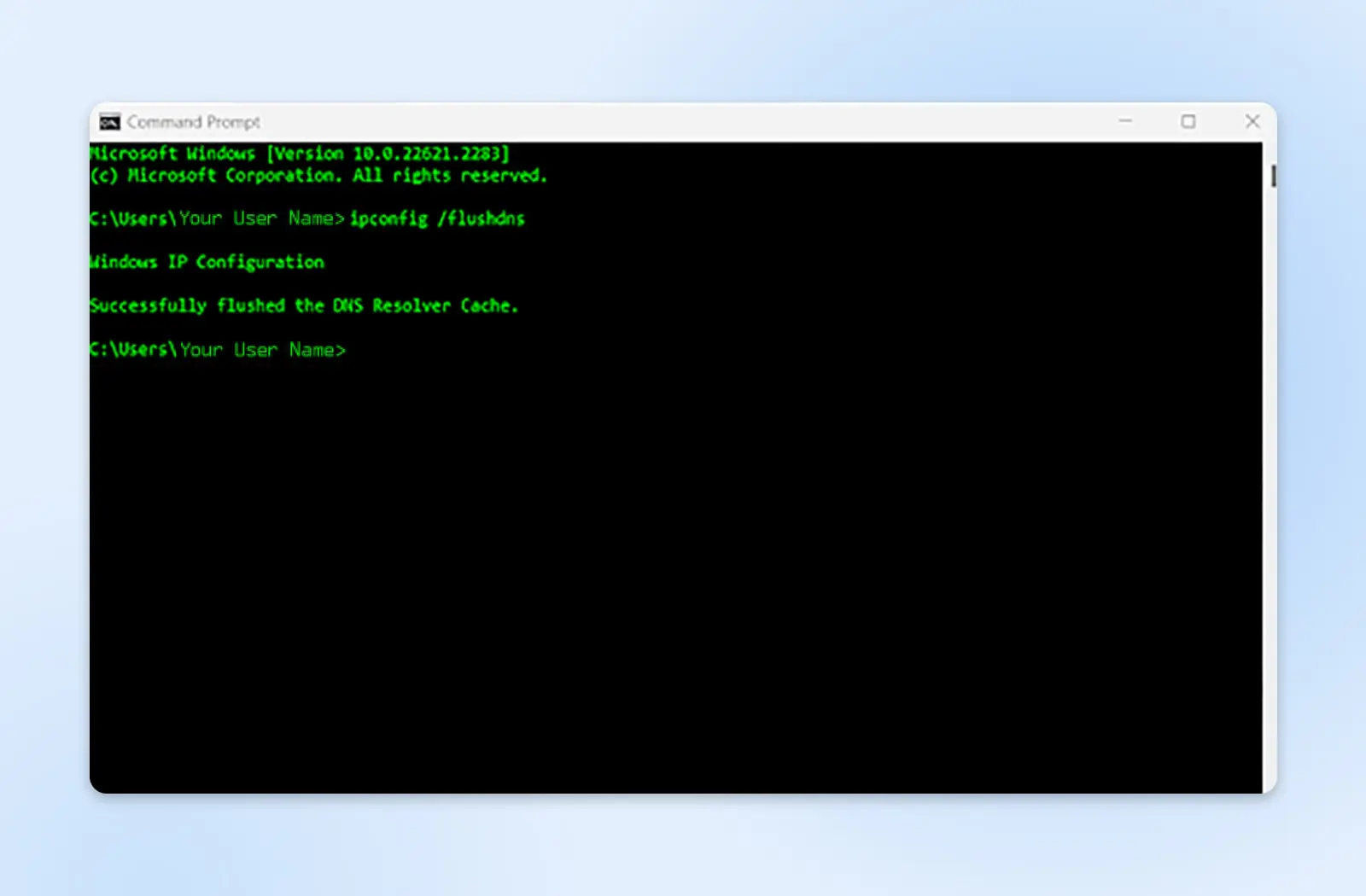
Якщо ви користуєтеся операційною системою Mac, введіть або скопіюйте наступну команду в термінал.
dscacheutil -flushcache
Якщо вам незручно робити будь-що з цього, ви також можете скористатися стороннім сервісом, наприклад Google Public DNS, щоб тимчасово змінити ваш DNS сервер.
5. Перевірте журнал помилок вашого сайту
Якщо ваш сайт не працює для всіх і проблема локальна, ви також можете перевірити логи помилок вашого сайту, які можуть допомогти вам визначити причину вашої проблеми. Наприклад, це може вказати на конфлікт плагіна або оновлення як джерело вашої помилки 502 Bad Gateway.
Файли логів вашого сайту можна отримати за допомогою клієнта протоколу безпечної передачі файлів (SFTP), такого як WinSCP або SmartFTP. Після установки клієнта на ваш вибір, DreamHost надає докладну статтю в Базі знань щодо доступу до ваших логів помилок через SFTP.
SFTP
Secure File Transfer Protocol (SFTP) це безпечніша версія протоколу FTP, яка використовує захищений потік даних оболонки.
Читати далі6. Деактивуйте ваші Плагіни та Теми
Хоча це не часто трапляється, новий або оновлений плагін або тема може викликати конфлікт з іншими плагінами або інструментами, що призводить до помилки 502 Bad Gateway.
Оскільки ви не можете отримати доступ до своєї панелі керування WordPress, вам потрібно деактивувати свої плагіни та теми за допомогою клієнта SFTP.
Після того, як ви встановили або увійшли до свого клієнта SFTP (дивіться вище розділ про варіанти), будь ласка, ознайомтеся з цією інструкцією DreamHost щодо кроків деактивації/вимкнення ваших плагінів. Зверніть увагу, що у вас є можливість деактивувати всі ваші плагіни на рівні папки або будь-який конкретний плагін на вибір, можливо ті, які ви нещодавно оновили або додали.
Коли ви завершите цей крок, спробуйте знову отримати доступ до свого сайту. Якщо він працює, увійдіть у свою панель керування, перейдіть до меню плагінів та повторно активуйте кожен деактивований плагін окремо. Кожного разу оновлюйте сторінку, щоб переконатися, що у вас все ще є доступ до панелі керування.
Якщо ви виявите, що плагін викликає помилку статус-коду, вимкніть або видаліть його, доки розробник не випустить виправлення.
Якщо проблема не виникла з одного з ваших плагінів, ви можете пройти весь цей процес знову, але цього разу зосередьтеся на папці Теми. Або перейдіть до наступного можливого рішення.
7. Вимкніть ваш CDN або брандмауер
Якщо все попереднє не вдалося, наступне, що слід перевірити, це ваша мережа доставки контенту (CDN) або брандмауер. Зауважте, що ваш брандмауер може бути окремим плагіном, частиною вашого загального плагіна безпеки або реалізованим вашим хостом.
CDN
CDN — це абревіатура від «Content Delivery Network». Вона відноситься до географічно розподіленої мережі веб-серверів (та їхніх центрів обробки даних). Сутності, що утворюють CDN, співпрацюють з метою забезпечення швидкої доставки контенту через інтернет.
Читати більшеЯкщо ви використовуєте Cloudflare, ви можете перевірити, чи є якісь звіти про проблеми. Наприклад, сервер може проходити планове технічне обслуговування:
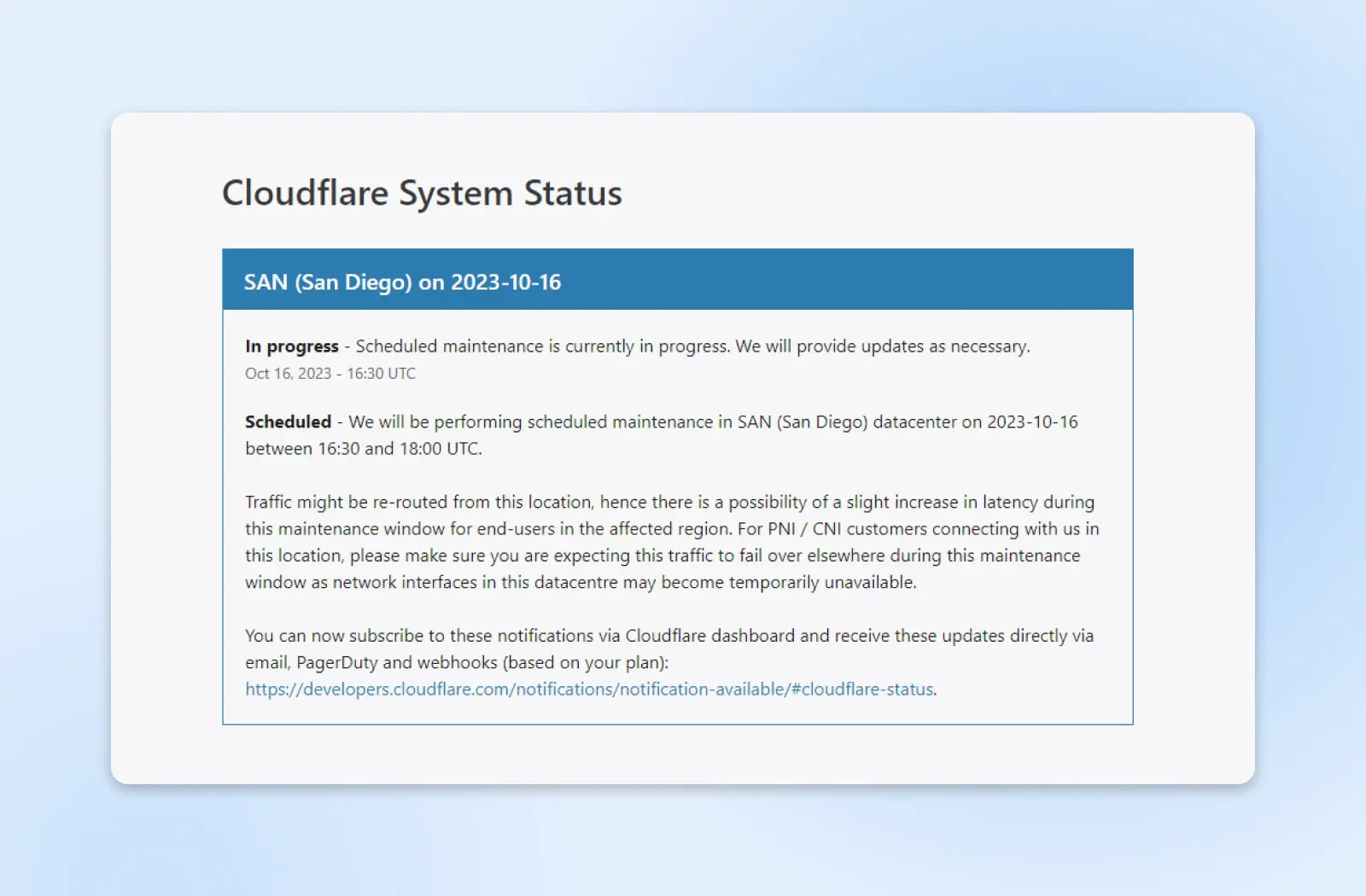
Якщо справа не в обслуговуванні, ви також можете спробувати деактивувати як CDN, так і брандмауер через панель керування вашого хоста. Оскільки не всі хости використовують однакову панель керування, рекомендується звернутися до них за допомогою.
8. Перезапустіть PHP та збільште ліміти PHP
Помилка 502 Gateway Error також може бути спричинена проблемою з перевищенням часу очікування PHP. Це відбувається, коли процес PHP триває довше, ніж максимальний час завантаження, і запит перевищив час очікування.
Перезапуск PHP може допомогти вирішити проблеми з підключенням. Більшість хостів надають можливість перезапускати ваші сервіси через вашу панель керування, але якщо ви не бачите такої опції, вам слід попросити їх зробити це за вас.
На жаль, може виникнути необхідність змінити значення max_execution_time або max_input_time вашого сервера. За замовчуванням у WordPress ці значення встановлені на 300 секунд, але ви можете збільшити час виконання PHP через панель керування вашого хоста, або звернувшись до їх технічної підтримки та попросивши їх зробити це за вас.
9. Зверніться до вашого провайдера хостингу
Якщо ви пройшли попередні кроки і ніщо не допомогло, настав час звернутися до вашого провайдера хостингу. Можливо, проблема з сервером впливає на ваш сайт. На жаль, якщо це так, ви нічого не можете зробити, крім як чекати, поки вони її виправлять.
Крім того, вони можуть виявити джерело вашої помилки 502 Bad Gateway та допомогти вам знайти рішення. Багато хостів пропонують цілодобову підтримку через чат і повинні змогти швидко вирішити проблему.
Вирішення помилки 502 Bad Gateway
Помилка 502 Gateway Error зазвичай викликана проблемою на сервері. Наприклад, це може бути спричинено раптовим збільшенням трафіку, яке впливає на продуктивність та доступність. Однак, помилка також може бути спровокована конфліктами та оновленнями плагінів.
Щоб усунути проблему, почніть з очищення Кешу вашого браузера та локального DNS Кешу, щоб виключити будь-які проблеми на вашому боці. Потім ви можете спробувати вимкнути ваші Plugins/plugin, теми, CDN та брандмауер. Якщо ви досі стикаєтесь з проблемами, розгляньте можливість звернення до вашого провайдера хостингу за допомогою.
Якщо ви використовуєте план Shared Hosting, ваша помилка 502 може бути спричинена різким збільшенням трафіку іншого веб-сайту. DreamHost пропонує VPS хостинг, який забезпечує вам ізольовані ресурси та кращу продуктивність, надаючи вам більше контролю та можливостей для розширення. Дізнайтеся більше про наші плани VPS хостингу.

Ми знаємо, що у вас багато варіантів VPS
Ось чим VPS пропозиція DreamHost відрізняється: цілодобова підтримка клієнтів, інтуїтивно зрозуміла панель, масштабована RAM, необмежена пропускна здатність, необмежена кількість доменів хостингу та SSD місце.
Змінити ваш план VPS